




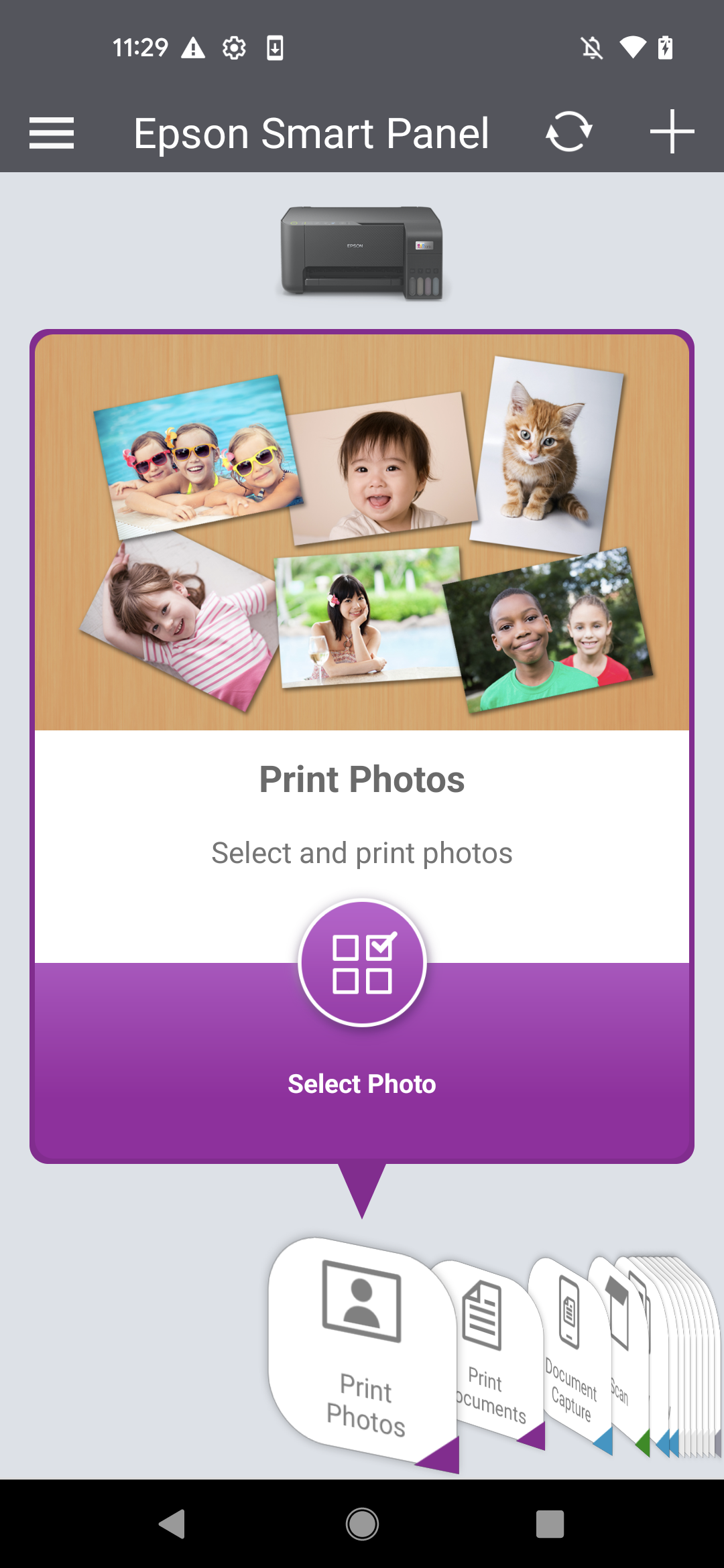
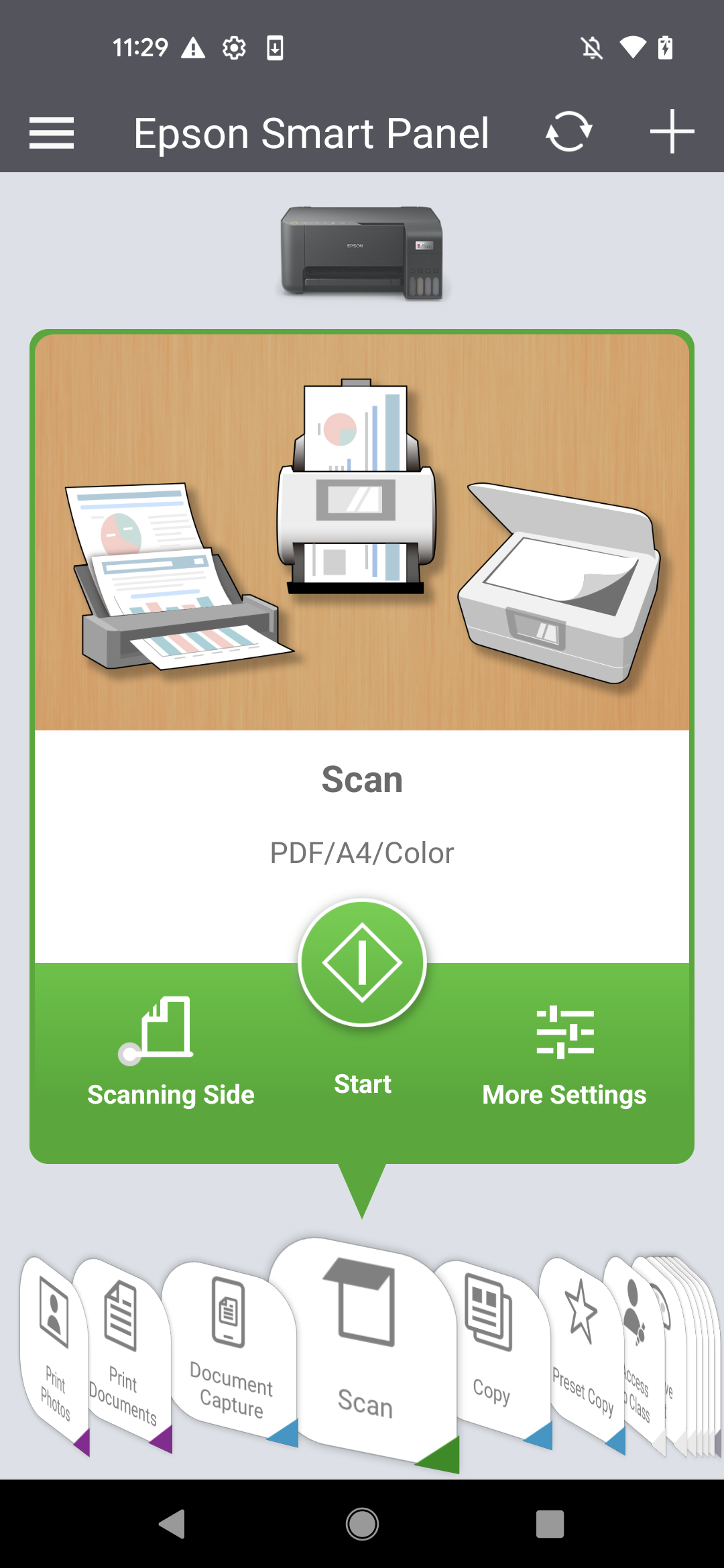
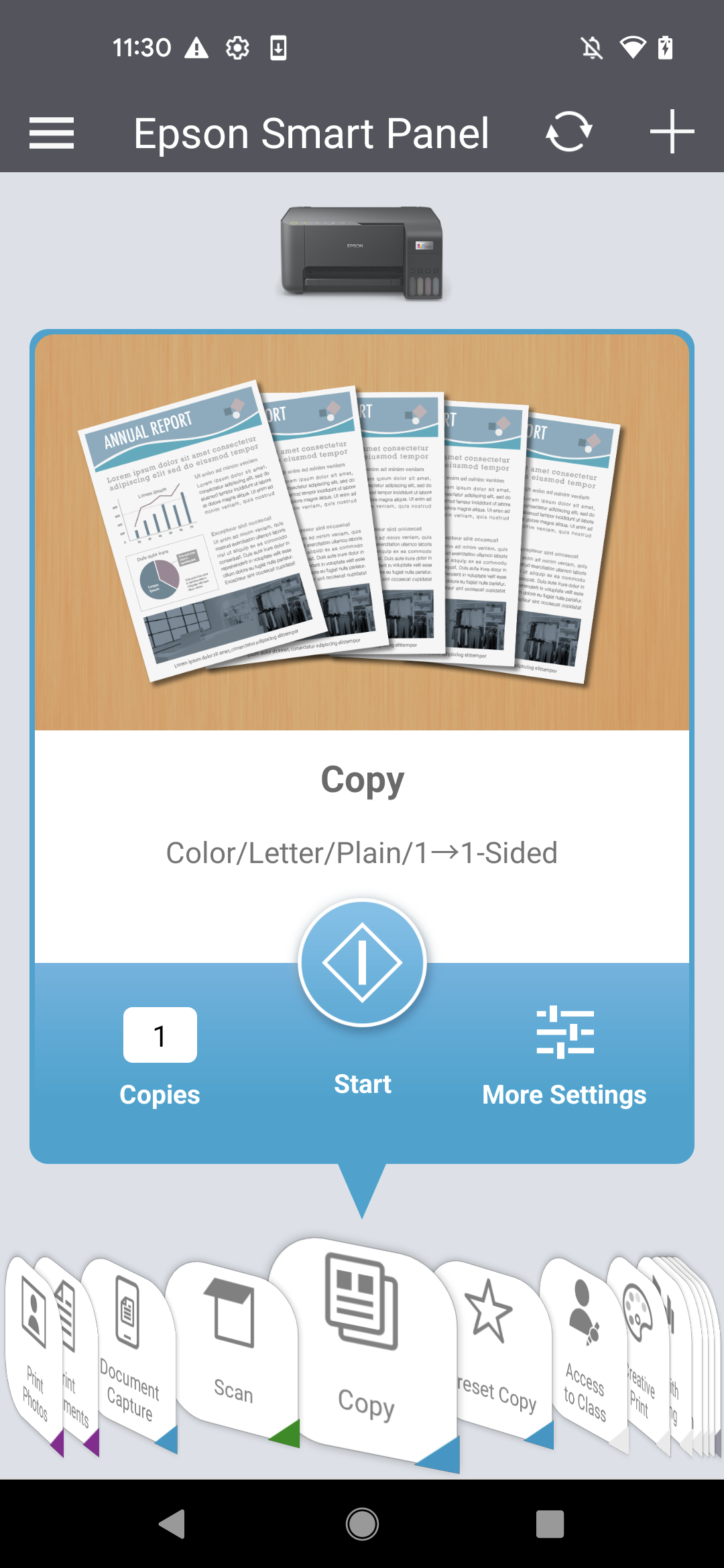
详细介绍(大约130好几个字)
Epson Smart Panel app是专门为Epson无线打印机和扫描机定制的移动智能终端,希望通过智能机提供方便快捷的设备管理与交互体验。用户不仅可以通过这款应用轻松完成设备设置与监管,可以享受打印出、扫描仪、打印等关键功能,同时拥有故障处理与维护适用,让日常办公室更为安全高效。1. 设备连接与设定 - 应用软件可以自动检测并连接Epson设备,简单化初始设置全过程。
2. 打印出与扫描仪 - 适用从手机上选择的图片或文本文档进行打印,以及利用手机镜头或扫描机功能开展高品质扫描仪,数据信息可保存至当地或云空间。
3. 拷贝功能 - 提供基本上拷贝选择项,并且支持根据手机镜头开展身份证件等相关证件的双面拷贝及好几份拷贝。
4. 设备管理方法 - 用户可以检查剩下黑墨水量,开展网上购买,及其实行打印机喷头清洗和固件更新等维护保养每日任务。
5. 故障处理和支持 - 搭载了桌面搜索用户指南的功能,遇到困难的时候点一下“表明解决方法”即可领取具体指导。
1. 简单化操作步骤 - 根据自动部署和直观地用户页面,即便是技术性初学者也可以快速上手,享有流畅的操作体验。
2. 全方位支持 - 不论是设备设定、日常使用或是遇到困难,Epson Smart Panel app都可以提供实时的协助与服务,保证用户安心应用。
3. 个性化感受 - 应用软件能够依据所连接的Epson设备自动调节功能合理布局,为每位用户提供量身订做的用户体验。
4. 高效率的资源优化配置 - 靠手机实时查看并管理黑墨水情况,补充耗品,防止工作上的终断,提高效率。
一、复印机
1、E系列产品
C-C7000 系列产品
T-1810 系列产品
T-2800 系列产品, T-2810 系列产品, T-2820 系列产品, T-2850 系列产品
T-3800 系列产品, T-3830 系列产品, T-3850 系列产品
T-4800 系列产品, T-4850 系列产品
T-5150 系列产品, T-5170 系列产品, T-5180 系列产品, T-5800 系列产品, T-5850 系列产品, T-5880 系列产品
T-8500 系列产品, T-8550 系列产品
T-15000 系列产品, T-16150 系列产品, T-16600 系列产品, T-16650 系列产品, T-16680 系列产品
T-M16600 系列产品, T-M16680 系列产品
2、L系列产品
L1250 系列产品
L3250 系列产品, L3260 系列产品
L4260 系列产品
L5290 系列产品
L6260 系列产品, L6270 系列产品, L6290 系列产品, L6460 系列产品, L6490 系列产品, L6550 系列产品, L6570 系列产品, L6580 系列产品
L8160 系列产品, L8180 系列产品
L11160 系列产品, L14150 系列产品, L15150 系列产品, L15160 系列产品, L15180 系列产品
3、M系列产品
M15140 系列产品, M15180 系列产品
4、S系列产品
SC-P700 系列产品, SC-P900 系列产品
SC-P8500D 系列产品
SC-T7700D 系列产品
SL-D1000 系列产品
ST-C2100 系列产品, ST-C4100 系列产品, ST-C8000 系列产品, ST-C8090 系列产品
5、W系列产品
WF-2810 系列产品, WF-2820 系列产品, WF-2830 系列产品, WF-2840 系列产品, WF-2850 系列产品, WF-2870 系列产品, WF-2880 系列产品
WF-3820 系列产品
WF-4820 系列产品, WF-4830 系列产品
WF-7310 系列产品, WF-7820 系列产品, WF-7830 系列产品, WF-7840 系列产品
WF-C4810 系列产品
6、X系列产品
XP-2100 系列产品, XP-2150 系列产品, XP-3100 系列产品, XP-3150 系列产品, XP-4100 系列产品, XP-4150 系列产品, XP-5150 系列产品, XP-8700 系列产品
二、扫描机
1、D系列产品
DS-80W, DS-570WII, DS-575WII, DS-790WN
2、E系列产品
ES-60W, ES-65WR, ES-500WII, ES-580W
3、R系列产品
RR-70W, RR-600W
应用Epson Creative Print的用户,必须确保升级至6.2.0或更高版本号。
若你的打印机型号未列在此,请考虑应用Epson iPrint运用。
1、为什么软件提醒必须浏览我位置信息?
为了能让手机软件能够更好地连接你的设备,必须打开挪动设备的位置权限。不过不用担心,这并不能搜集你的具体位置信息。
针对Android设备,大家可以这样的操作:
进到系统配置 > 应用软件 > Epson Smart Panel > 管理权限 > 部位,挑选“仅使用期内容许”,并开启“浏览准确位置信息”。
针对iOS设备,方法如下:
没置 > 个人隐私 > 手机定位服务,寻找Epson Smart Panel,挑选“应用App期内”,并开启精准部位。
2、怎样在Epson Smart Panel中加入已连接Wi-Fi的设备?
1.请确保您的手机跟epson设备连接在同一Wi-Fi互联网下。随后,在Epson Smart Panel的主页面单击【 】按键,挑选“连接到已连接Wi-Fi的设备”。从自动识别过的设备页面上选择对应的序列号,就可以完成加上。
3、为啥Epson Smart Panel中找不到我的设备?
如果您在试着连接时找不着设备,请确认以下几方面:
(1)设备是否已经启动?
(2)你的挪动设备是不是打开了Wi-Fi?
(3)你的挪动设备是不是打开了手机蓝牙?
(4)是不是已授权Epson Smart Panel浏览你的位置信息?(如果需要受权,请参阅难题1的操作步骤)
如果仍然未找到设备,大家可以试着手工录入设备型号规格,根据要求程序后再试一次。
若你的设备已经完成网络配置,请进一步确认:
(1)设备是否已经启动?
(2)你的挪动设备是不是连接到与设备同样的Wi-Fi互联网?
(3)是不是已授权浏览位置信息?
v4.9.0版本号
- 处理了一些小问题,提高了用户感受。
Epson Smart Panel app为Epson无线打印机和扫描机用户带来了前所未有的方便快捷感受。这款应用程序流程不但优化了设备的连接与设定全过程,让用户即便在初次使用时也能迅速入门,还提供了丰富多样的功能,如高质量打印出、扫描仪及拷贝服务项目。特别值得一提的是其智能化的设备管理方法功能,用户能够轻松监管黑墨水量、网上购买耗品,乃至开展固件更新。遇到困难的时候,内置故障处理工具详尽的用户指南能快速提供协助,保证使用过程安心。除此之外,该应用的人性化设计,如依据连接设备自动调节界面风格,促使每一位用户的感受都更加个性化又舒适。不论是家中用户或是工作环境,Epson Smart Panel app全是提升工作效率、简单化实际操作的理想选择。

软件信息
程序写入外部存储
读取设备外部存储空间的文件
获取额外的位置信息提供程序命令
访问SD卡文件系统
访问SD卡文件系统
查看WLAN连接
完全的网络访问权限
连接WLAN网络和断开连接
修改系统设置
查看网络连接
我们严格遵守法律法规,遵循以下隐私保护原则,为您提供更加安全、可靠的服务:
1、安全可靠:
2、自主选择:
3、保护通信秘密:
4、合理必要:
5、清晰透明:
6、将隐私保护融入产品设计:
本《隐私政策》主要向您说明:
希望您仔细阅读《隐私政策》
 最新软件
最新软件
 相关合集
更多
相关合集
更多
 相关教程
相关教程
 热搜标签
热搜标签
 网友评论
网友评论
 添加表情
添加表情 
举报反馈

 色情
色情

 版权
版权

 反动
反动

 暴力
暴力

 软件失效
软件失效

 其他原因
其他原因
